Canva’da QR Kodu Nasıl Yapılır?
Canva’da bir QR kodu oluşturmak, kafa karıştırıcı veya uzun bir süreç olmak zorunda değildir. Bir tane yapmak için profesyonel bir tasarımcı olmanıza da gerek yok. Grafik tasarım aracı, bir QR kodu oluşturmanız için çeşitli seçenekler sunar. Bunların tümü, soldaki menüde uygun bir şekilde bulunur. nasıl yapılır?”/> Bu yazıda size Canva ile nasıl QR kodu oluşturacağınızı […]

Canva’da bir QR kodu oluşturmak, kafa karıştırıcı veya uzun bir süreç olmak zorunda değildir. Bir tane yapmak için profesyonel bir tasarımcı olmanıza da gerek yok. Grafik tasarım aracı, bir QR kodu oluşturmanız için çeşitli seçenekler sunar. Bunların tümü, soldaki menüde uygun bir şekilde bulunur.
nasıl yapılır?”/>
Bu yazıda size Canva ile nasıl QR kodu oluşturacağınızı göstereceğiz.
Canva’da QR Kodu nasıl yapılır?
Canva, projenize ekleyerek platformda bir QR kodu oluşturmanıza olanak tanır. İşte nasıl yapıldığı:
- Canva’da istediğiniz tasarımı oluşturun.
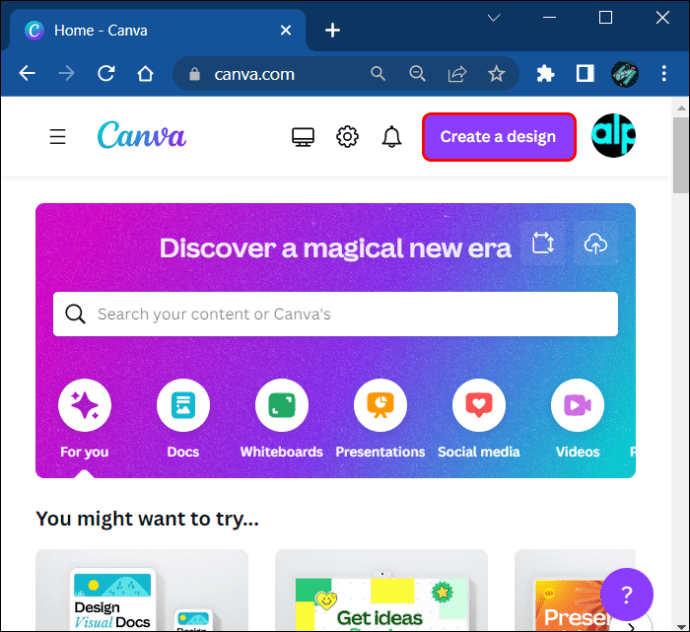
- Soldaki menüde 9 noktalı bir menü simgesiyle gösterilen “Uygulama” seçeneğini bulun ve tıklayın.
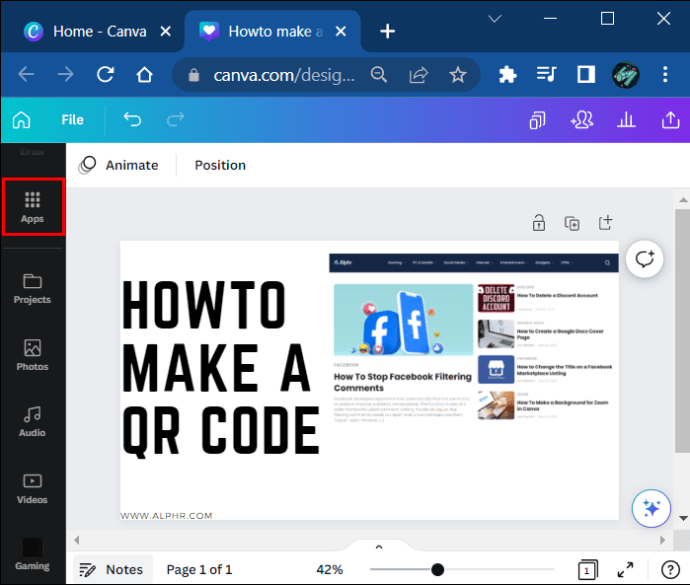
- Mevcut seçenekler arasından “QR Code” uygulamasını seçin.
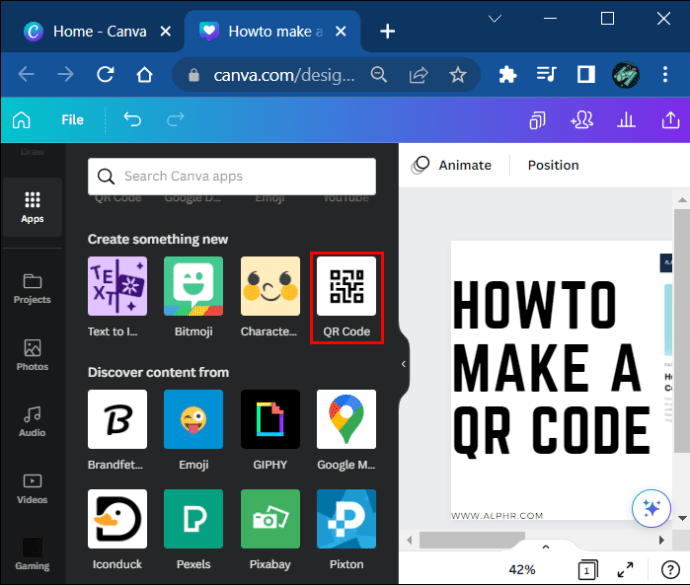
- Belirtilen alana QR kodunun URL’sini yazın.
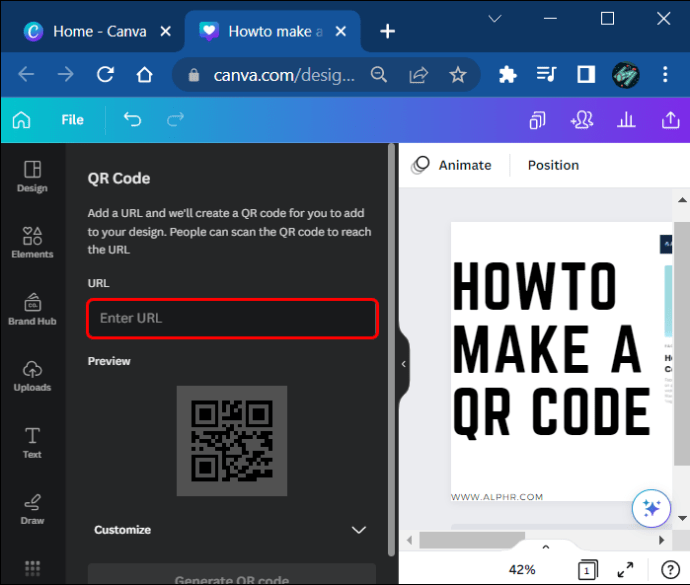
- Ardından “Kod oluştur”u tıklayın.
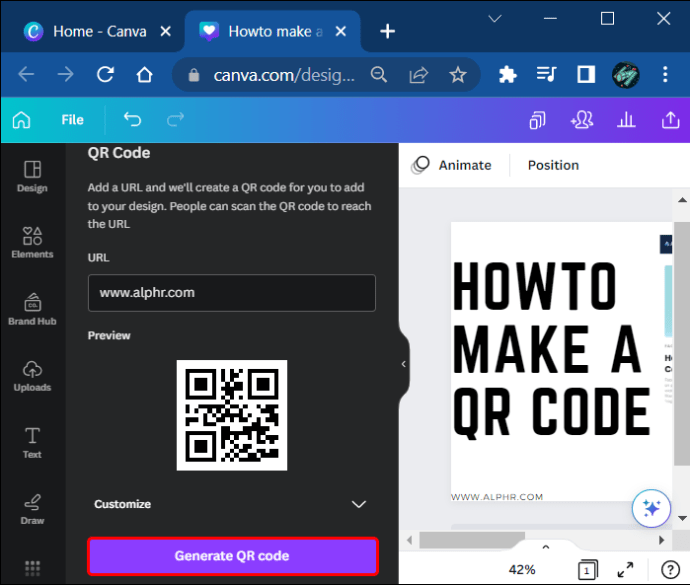
- Ekranın sağ üst köşesindeki “paylaş” düğmesine tıklayın.
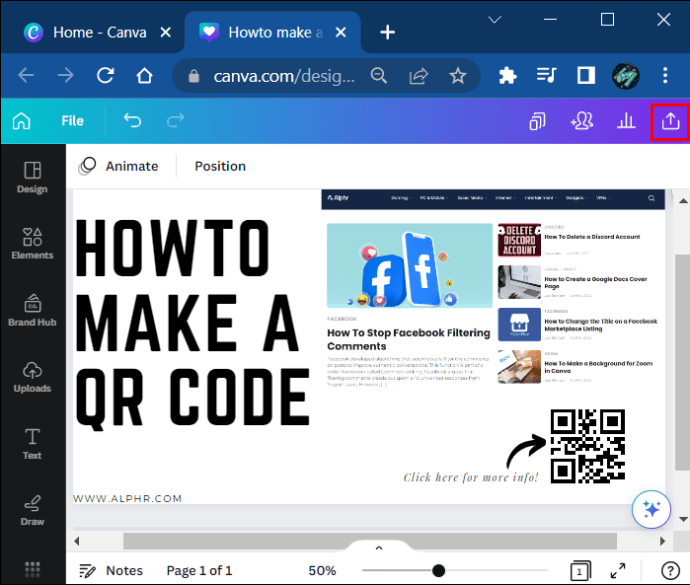
- Aşağı kaydırın ve listede “İndir” e basın.
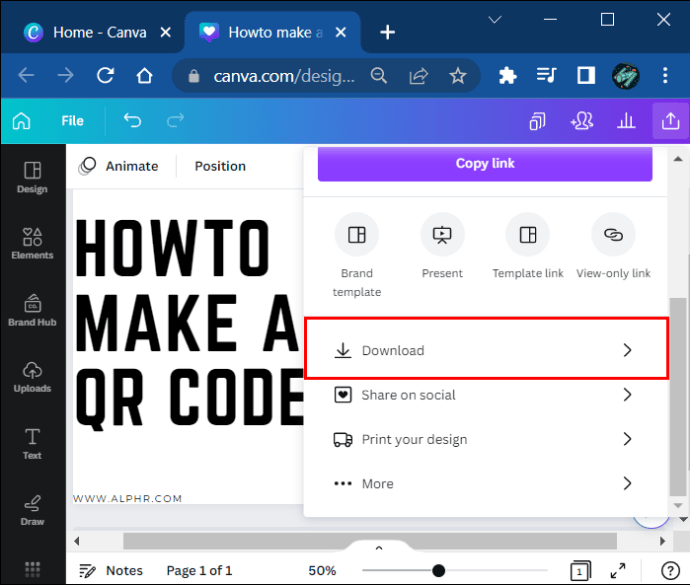
Bu kadar kolay! Artık tasarımınız, kullanabileceğiniz ve hatta özelleştirebileceğiniz benzersiz bir QR koduna sahip. Bu boyut ve arka plan rengini içerir. Ancak Canva’yı kullanarak bir QR kodu oluşturmanın tek yolu bu değildir. Ana menüden de yapabilirsiniz.
- Ana sayfanın sol üst köşesindeki menüye tıklayın.
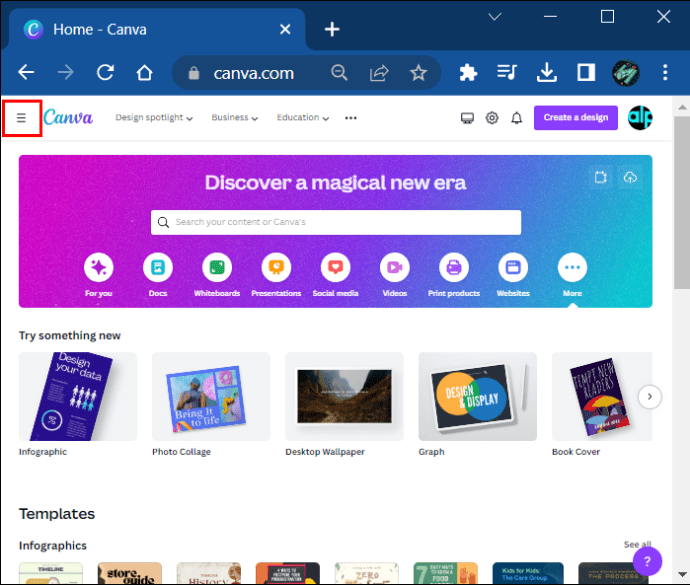
- Soldaki açılır menünün altında, “Uygulamalar”ı tıklayın.
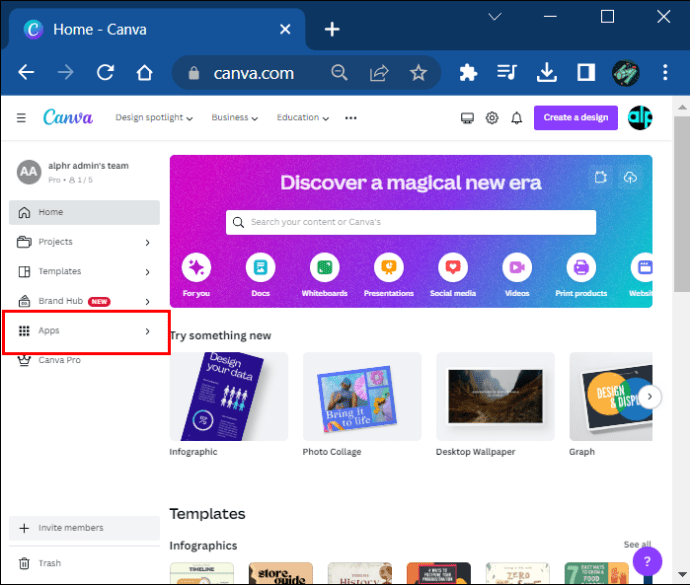
- Sürümünüze bağlı olarak, uygulamalar farklı bölümlere ayrılacaktır. “DesignEssentials”ın altında.
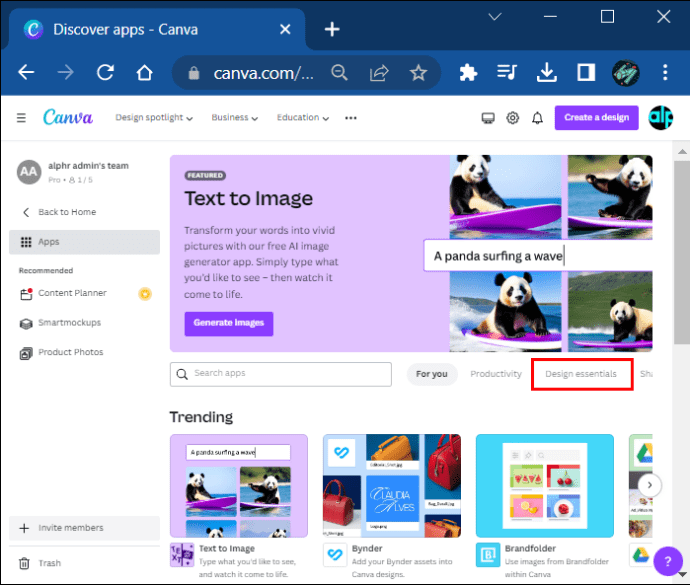
- “QR Kodu”nu seçin.
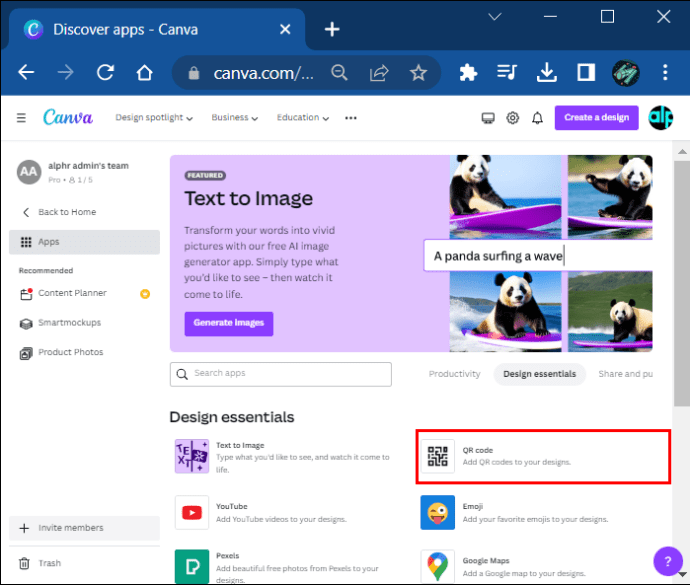
- Sizi “Mevcut Tasarımda Kullan” ve “Yeni Tasarımda Kullan” arasında seçim yapmaya yönlendiren bir pencere açılacaktır.
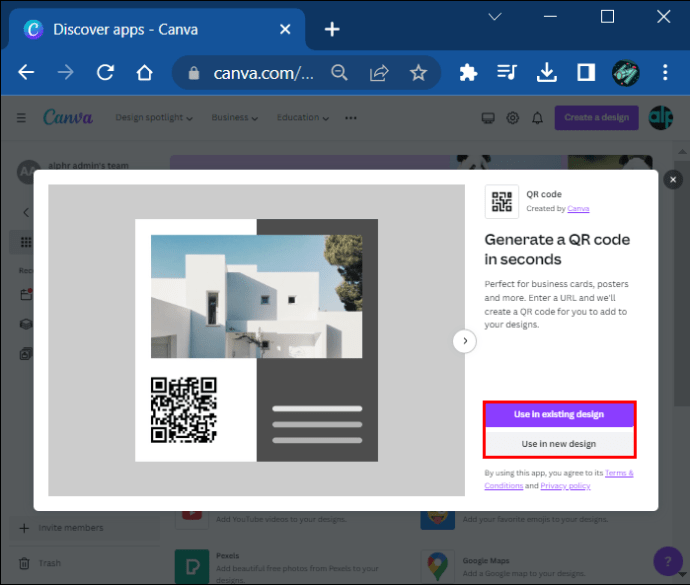
- Uygun seçeneği seçin. Yeni tasarımınız için boyutları seçmeniz veya mevcut bir Canva tasarımının tasarım adını yazmanız istenir.
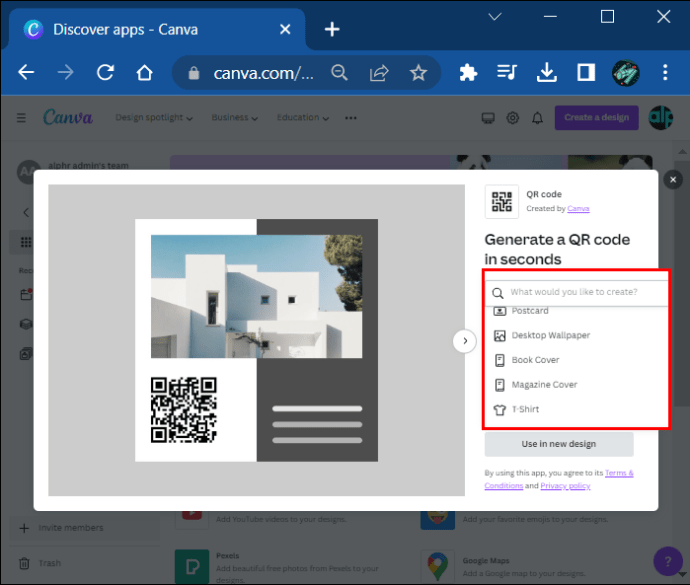
Canva QR Kodunuzu Tıklanabilir Hale Getirme
QR kodları uygundur, ancak diğer kullanıcılar bunları tarayamayabilir. Durum buysa, bir B planına sahip olmak her zaman iyidir. İyi haber şu ki Canva, QR kodunu kullanıcılar için tıklanabilir hale getirmenize de olanak tanıyor.
Bunu nasıl yapacağınız aşağıda açıklanmıştır:
- Canva tasarımınızdaki QR koduna tıklayın.
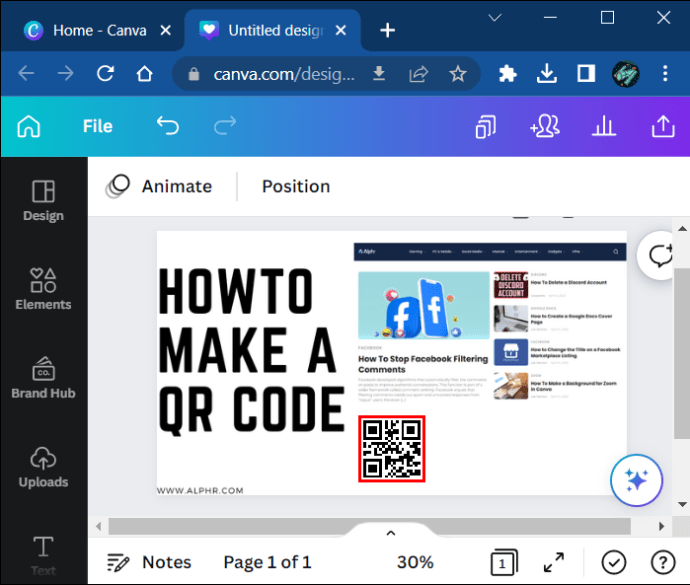
- Sil simgesinin yanındaki “3 nokta”ya tıklayın.
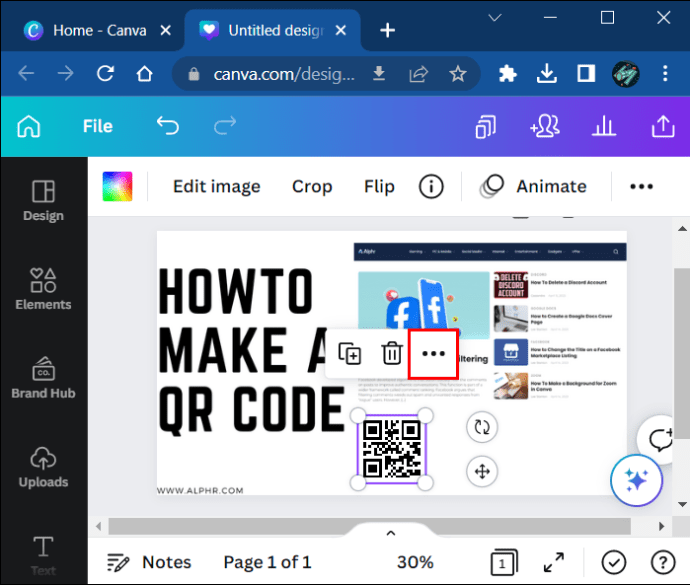
- Aşağı kaydırarak “Bağlantı”yı tıklayın.
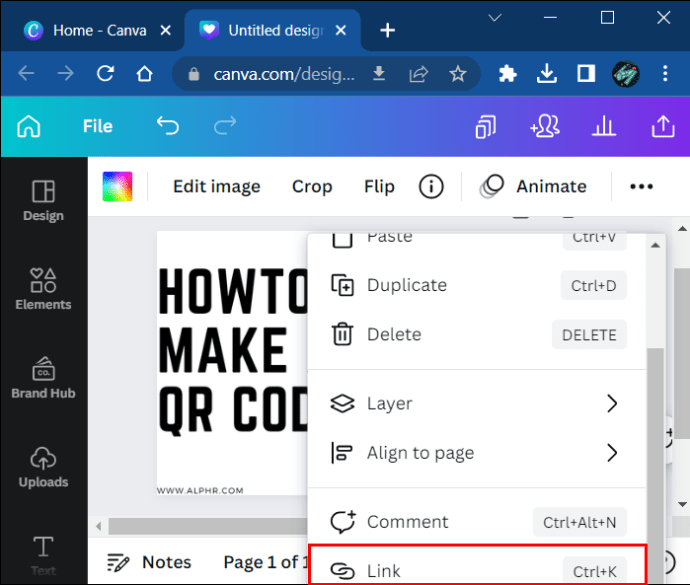
- URL’nizi görünen kutuya yapıştırın ve kapatmak için kutunun dışında herhangi bir yeri tıklayın.
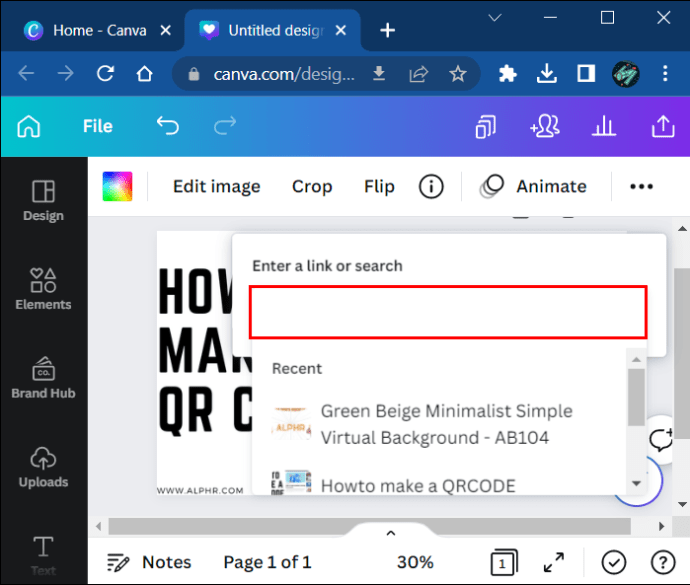
- Tasarımınız tamamlandıktan sonra “Paylaş” düğmesine tıklayın.
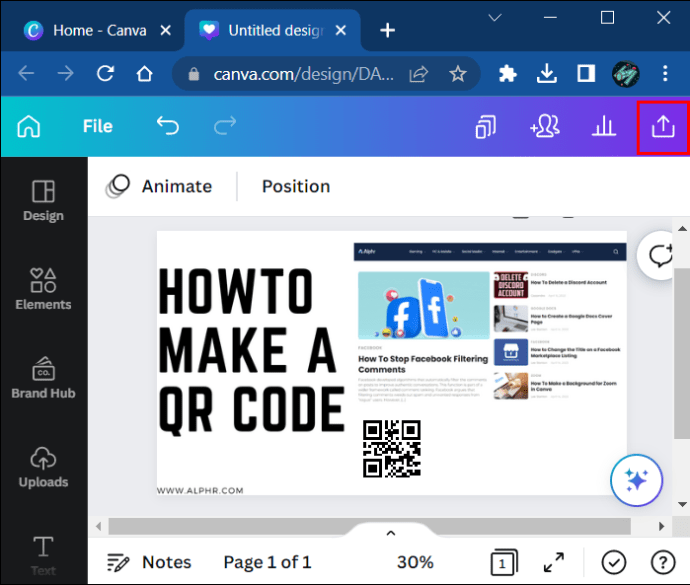
- Bağlantıların çalışması için dosyayı PDF olarak indirmeniz gerektiğini belirten bir uyarı mesajı alacaksınız.
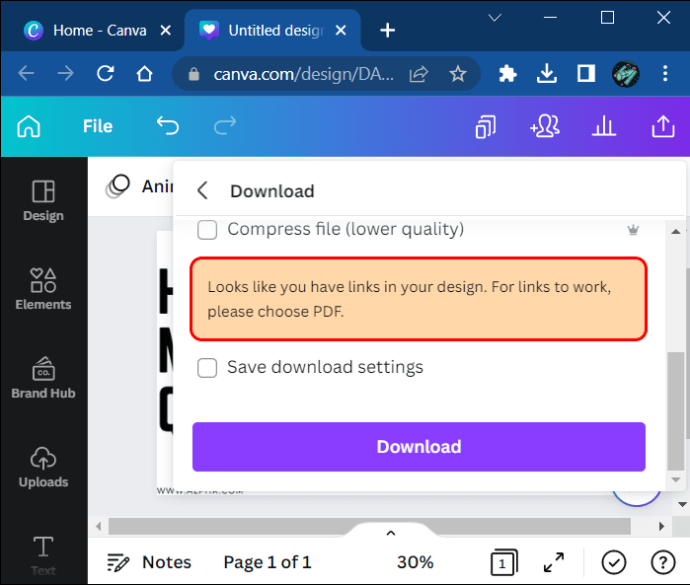
- “İndir” altındaki açılır menüden PDF seçeneğini tıklayın.
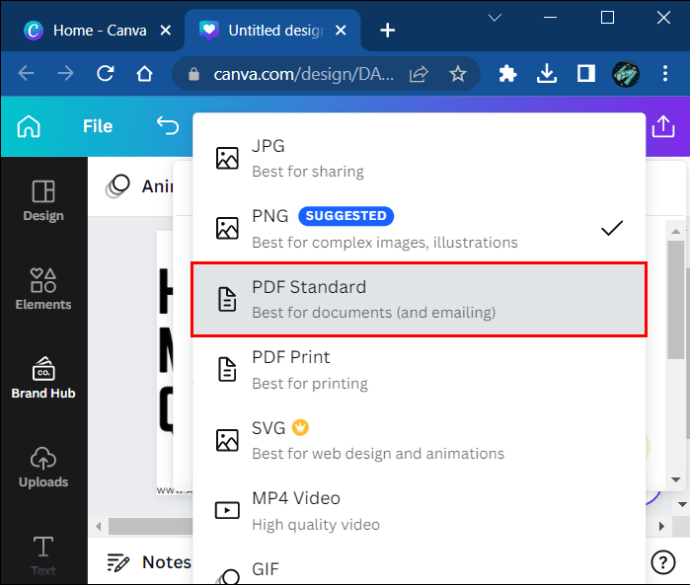
Tasarımınızı indirip açtığınızda, QR kodu tıklanabilir olacak ve kullanıcıyı telefonuyla taramak yerine istenen bağlantıya yönlendirecektir.
Canva’da Yalnızca QR Kodunu Manuel Olarak Dışa Aktarma
Belki de bir tasarımda özel bir QR kodu değil, kendi başına bir QR kodu istiyorsunuz. Neyse ki Canva bunu yapmanıza da izin veriyor. Eklenmiş başka bir şey olmadan tek bir QR kodu oluşturmak hiç bu kadar kolay olmamıştı.
Bunu yapmak için aşağıdaki adımları izleyin:
- Canva’da bir tasarım oluşturun
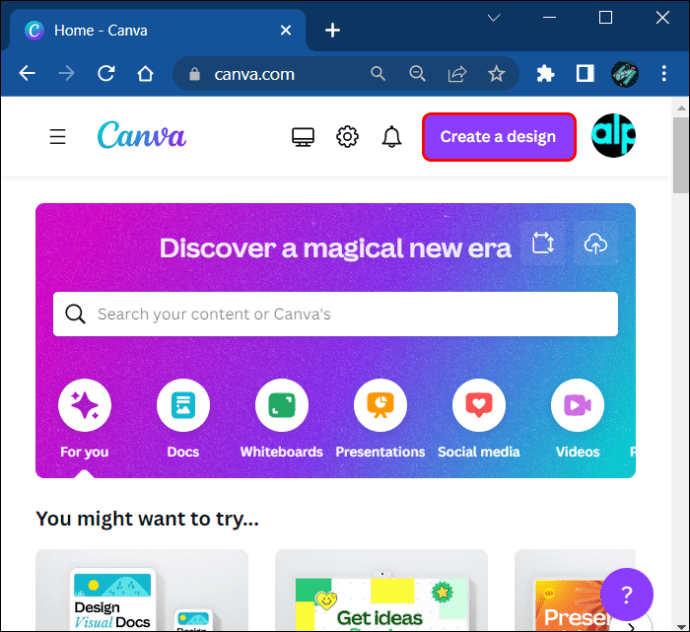
- “QR Code” seçeneğini seçin ve tasarımınızın ortasına taşıyın.
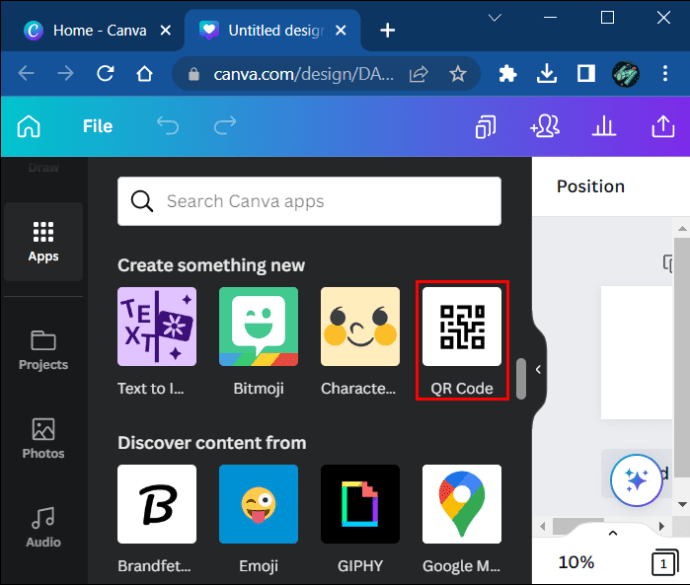
- Tasarımı, QR kodunuzun kenarlarına sığacak şekilde yeniden boyutlandırın.
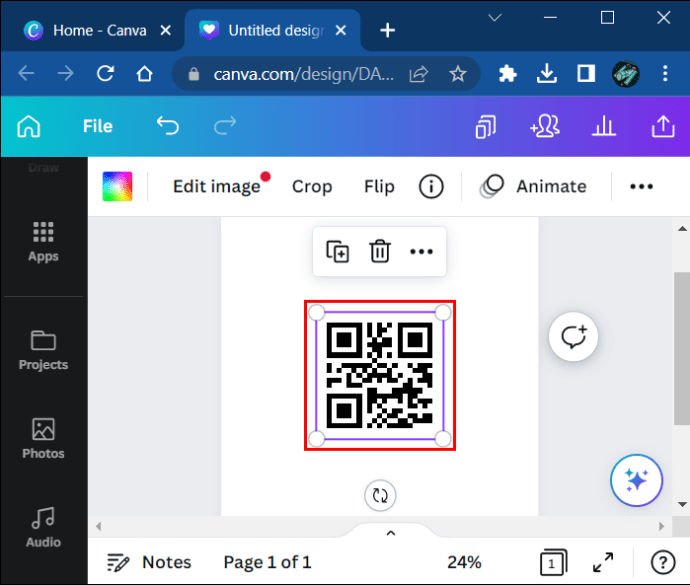
- Sağ üst köşedeki “paylaş” düğmesine tıklayın.
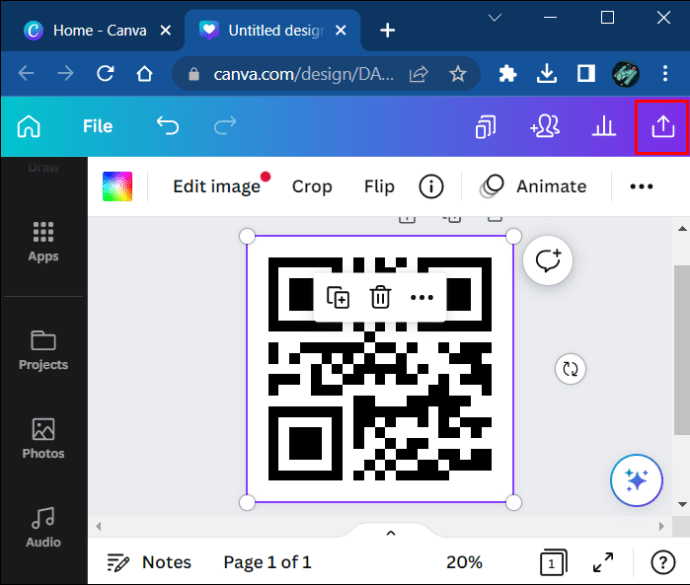
- Arayüzün sağ üst köşesindeki indirme düğmesini seçin.
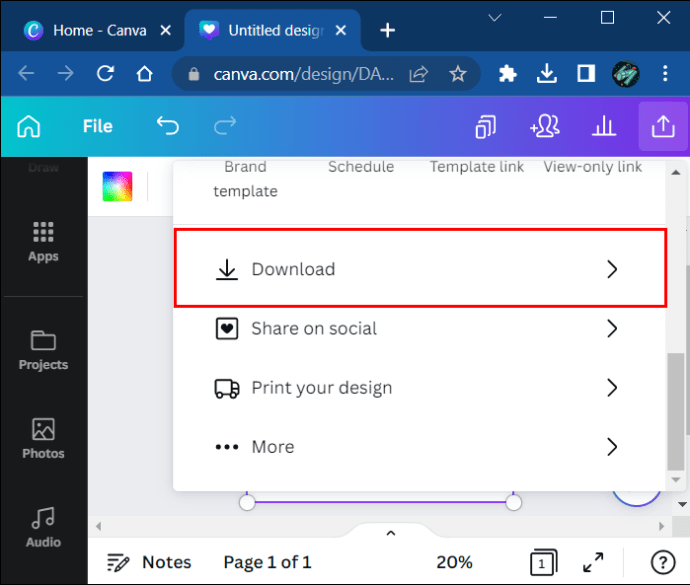
- Bir açılır menü görünecektir. Saydam bir arka plana sahip bir PNG dosyası olarak indirmeyi seçin.
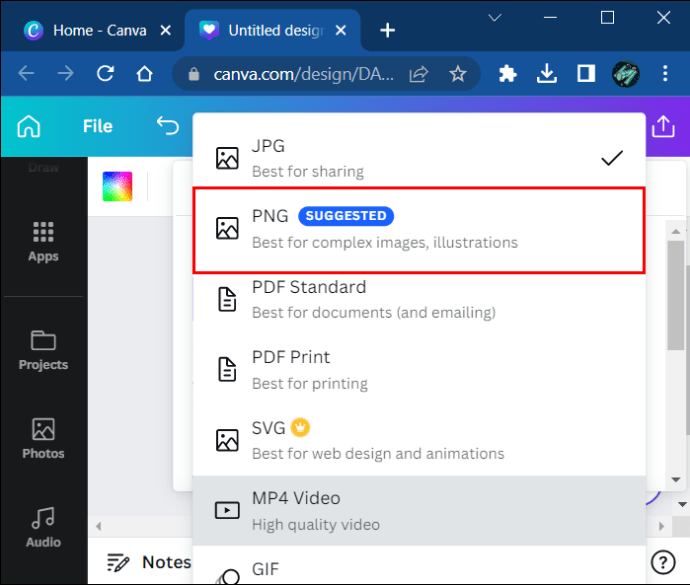
Son adım için Canva’nın ücretli bir sürümüne sahip olmanız gerektiğini unutmayın. Aylık abonelik olsun ya da olmasın, potansiyel olarak yeniden boyutlandırmadan ve şeffaf bir arka planda indirmeden önce bir tasarım oluşturmanız gerekir.
Tasarım Nasıl Oluşturulur
Birçok kişi Canva’yı grafik tasarım sürecini ne kadar kullanışlı ve basit hale getirdiği için kullanıyor. Bir pazarlamacı veya içerik oluşturucuysanız, muhtemelen bir noktada Canva ile çalışmanız gerekecektir. Bir tasarımın nasıl oluşturulacağı aşağıda açıklanmıştır:
- Canva hesabınıza giriş yapın ve ekranın sağ üst köşesindeki “Tasarım oluştur” düğmesine tıklayın.
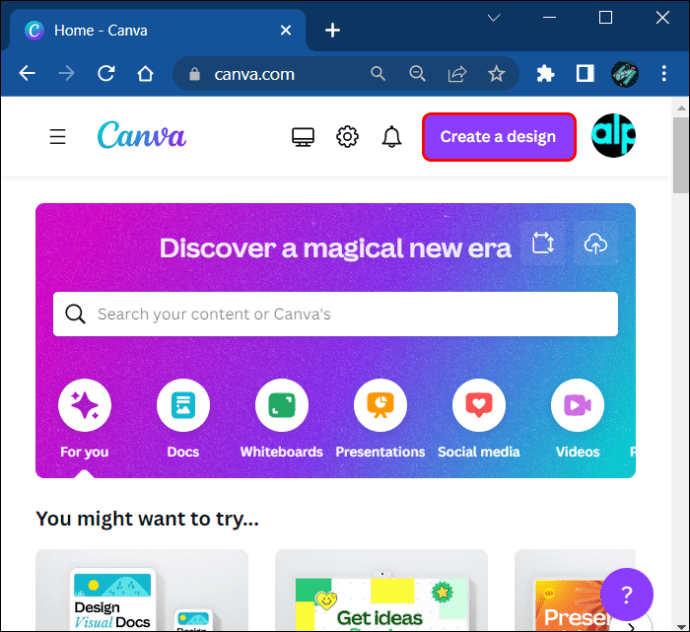
- Mevcut seçeneklerden (ör. Instagram gönderisi, el ilanı, kartvizit) oluşturmak istediğiniz tasarım türünü seçin.
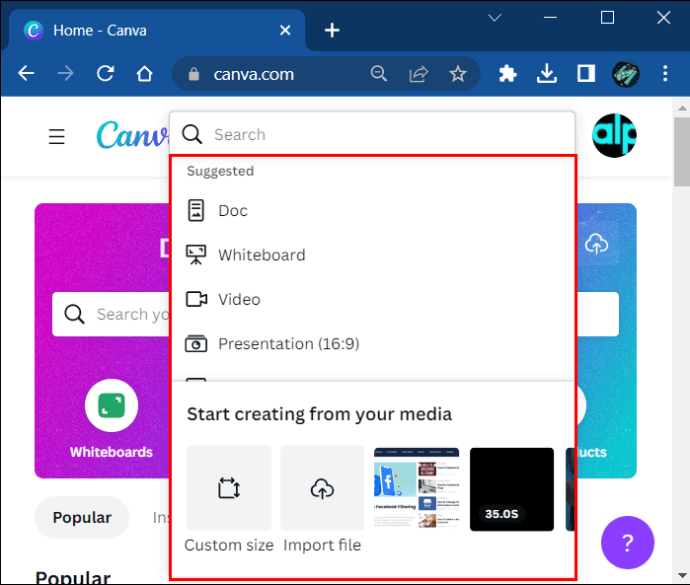
- Bu sizi boş bir tasarıma götürecektir. Ekranın sol tarafındaki araçları kullanarak şablonlara göz atın veya sıfırdan bir tasarım oluşturun.
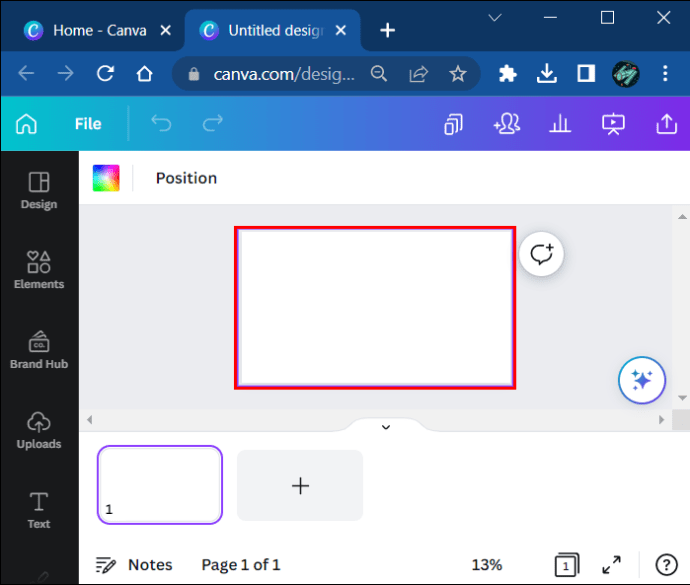
Grafikler, resimler, şekiller, metin ve QR oluşturma dahil olmak üzere ihtiyacınız olan tüm tasarım araçlarını soldaki menüde bulabilirsiniz. Tabii ki, ücretsiz sürümle tasarım yapmaya devam edebilirsiniz, ancak Canva bazı öğeleri filigranla kaydedecek ve bazı araçlar görünmeyecek.
Bir Tasarım Nasıl Yeniden Boyutlandırılır?
Belirli durumlarda, boyutları sığdırmak için tasarımınızı yeniden boyutlandırmanız gerekir. Genişlik ve yüksekliği uygun seviyeye değiştirmek, diğer tasarım amaçları için de kullanışlıdır. İşte nasıl yapıldığı:
- Tasarımınızı Canva’da açın ve sayfanın üst kısmındaki “Yeniden Boyutlandır” düğmesine tıklayın.
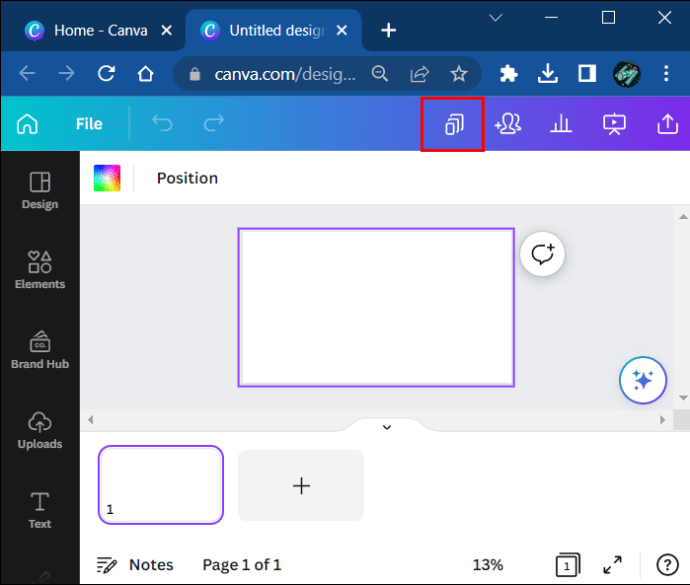
- Tasarımınızı yeniden boyutlandırmak için çeşitli seçenekler içeren bir açılır pencere görünecektir. Listeden istediğiniz boyutu seçin veya gerekirse özel bir boyut girin.
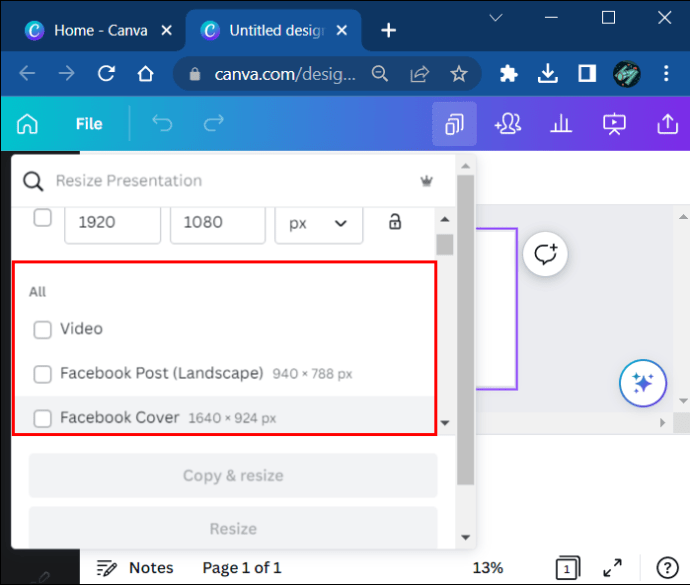
- Tasarımınızın boyutlarını değiştirmek ancak aynı orantıları korumak istiyorsanız, boyut alanlarının yanındaki kilit simgesine tıklayın. Bu, siz yeniden boyutlandırırken tasarımınızın orantılı kalmasını sağlayacaktır.
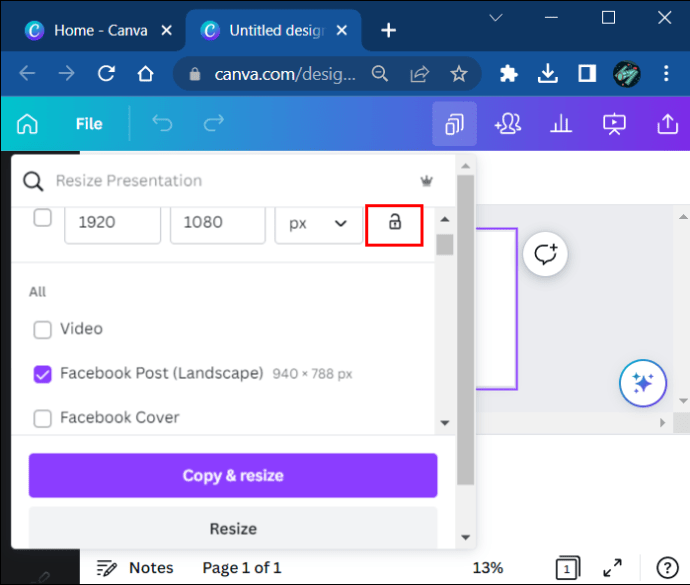
- Yeni bedeninizi seçtikten sonra, tasarımınızın bir kopyasını oluşturmak için “Kopyala ve yeniden boyutlandır” düğmesine tıklayın.
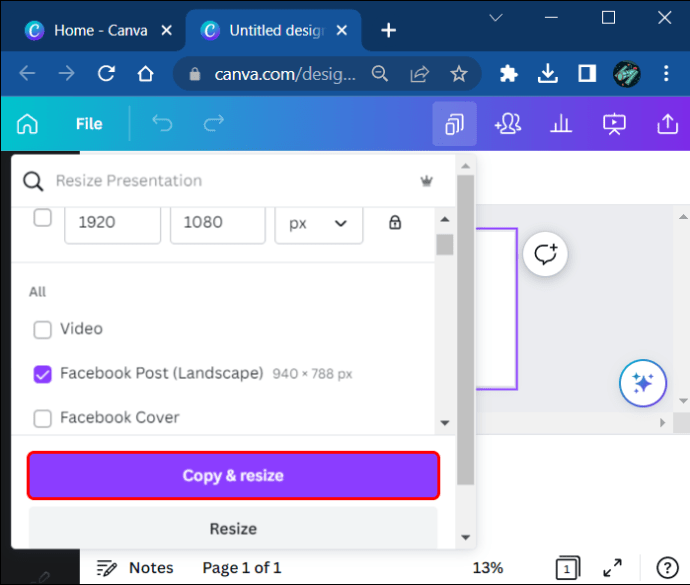
Bu adımları izledikten sonra yeni tasarımı düzenleyebilirsiniz. Canva ayrıca size piksel ve inç arasında seçim yapma seçeneği sunar. Bunu, Instagram gönderileri, Facebook afişleri, posterler ve daha fazlasını içeren çok boyutlu şablonlardan oluşan açılır menüden seçmeniz yeterlidir.
SSS
Canva’nın maliyeti nedir?
Canva’nın hem ücretsiz hem de ücretli sürümleri vardır. Ücretsiz sürüm, temel tasarım özellikleri ve sınırlı sayıda şablon ve öğe sunar. Canva Pro adlı ücretli sürüm, aylık 12,99 dolardan başlayan fiyatlarla daha gelişmiş özellikler ve daha geniş bir şablon ve öğe kitaplığına erişim sunar.
Canva’da QR kodları oluşturabilir miyim?
Evet, Canva, kullanıcıların tasarımları için özel QR kodları oluşturmasına olanak tanıyan bir QR kodu oluşturma aracı sunar.
Canva’nın kullanımı kolay mı?
Evet, Canva, süreci basitleştirmek için sürükle ve bırak araçları ve önceden hazırlanmış şablonlarla kullanıcı dostu ve gezinmesi kolay olacak şekilde tasarlanmıştır. Pazarlama endüstrisindeki çoğu kişi Canva’yı kullanıyor, yalnızca grafik tasarımcılar değil.
Canva’da bir tasarım üzerinde başkalarıyla işbirliği yapabilir miyim?
Evet, Canva, yorum yapma ve geri bildirim için tasarımları başkalarıyla paylaşma gibi özelliklerle, kullanıcıların tasarımlar üzerinde başkalarıyla gerçek zamanlı olarak işbirliği yapmasına olanak tanır.
Canva’da ne tür tasarımlar oluşturabilirim?
Canva, çeşitli ihtiyaçlara uygun özelleştirilebilir şablonlar ve tasarım öğeleriyle sosyal medya grafikleri, sunumlar, posterler, logolar, davetiyeler ve daha fazlasını içeren çok çeşitli tasarım seçenekleri sunar.
Kolay Tasarım
Canva’yı kullanarak bir QR kodu oluşturmak, uygulamanın sunduğu diğer tasarım araçlarını kullanmak kadar sezgiseldir. Daha da iyisi, hepsi soldaki menüde. Bu hızlı ve kolay araç, Canva’yı hem profesyonel tasarımcılar hem de pazarlamacılar için daha da uygun hale getiriyor. Tek ihtiyacınız olan bir Canva hesabı.
Canva’daki QR kod aracı hakkında ne düşünüyorsunuz? Yapması ve özelleştirmesi kolay mıydı? Geniş araç yelpazesi ile bir tasarım oluşturmaya ne dersiniz? Aşağıdaki yorumlar bölümünde bize bildirin.














